CoinWのアカウント登録とログイン方法
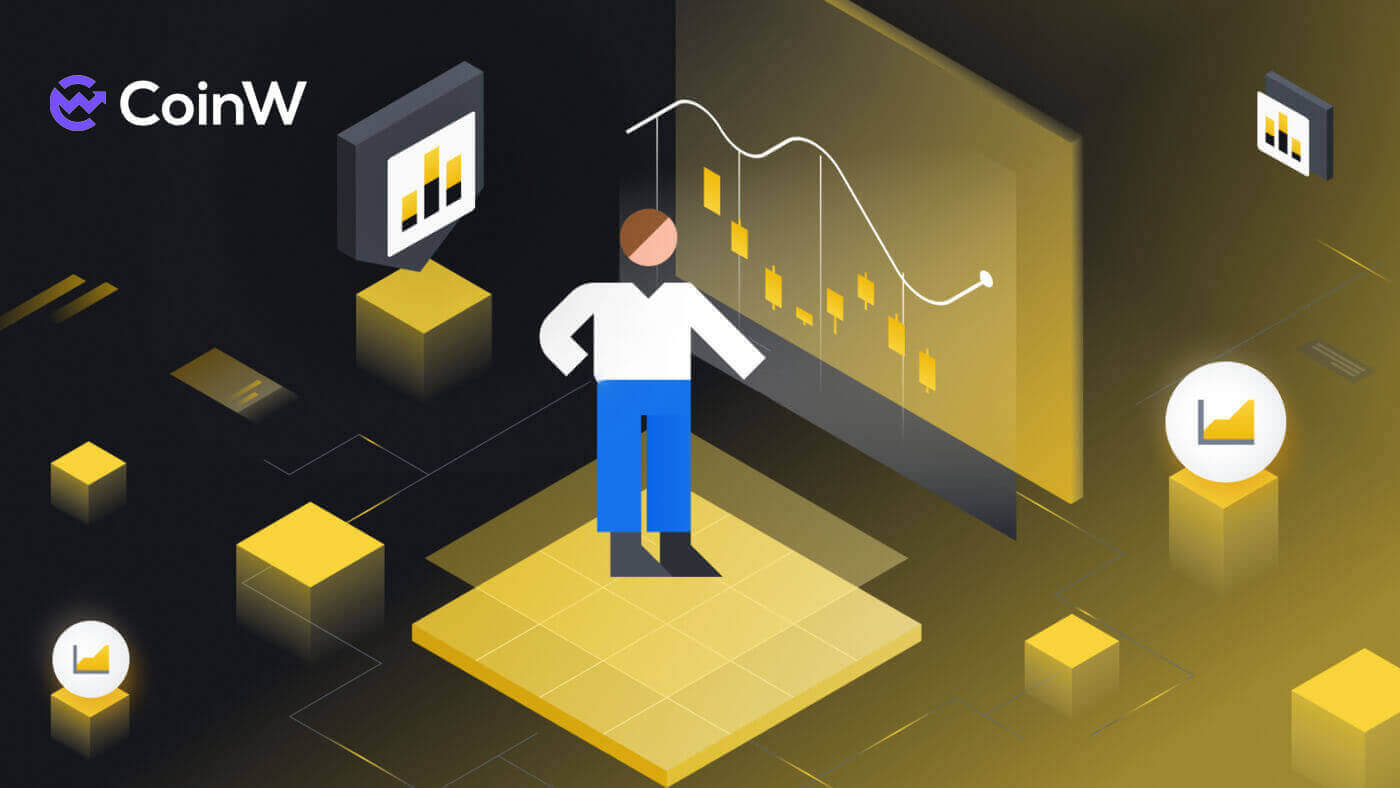
CoinWへの登録方法
電話番号またはメールアドレスでCoinWに登録する方法
電話番号による
1. CoinWにアクセスし、[登録]をクリックします。
2. 登録方法を選択します。電子メール アドレス、電話番号、AppleまたはGoogleアカウントでサインアップできます。アカウントの種類は慎重に選択してください。一度登録すると、アカウントの種類を変更することはできません。[電話]を選択し、電話番号を入力します。

3. 次に、アカウントの安全なパスワードを作成します。必ず2回確認してください。

4. すべての情報を入力したら、[コードを送信]をクリックしてSMS 認証コードを受け取ります。

5. [クリックして認証]をクリックし、本人であることを証明する手続きを行ってください。

6. 携帯電話に 6 桁の確認コードが届きます。 2分以内にコードを入力し、[CoinWユーザー規約を読んで同意します]にチェックを入れ、 [登録]をクリックします。

7. おめでとうございます。CoinW への登録が完了しました。

メールで
1. CoinWにアクセスし、[登録]をクリックします。
2. 登録方法を選択します。電子メール アドレス、電話番号、AppleまたはGoogleアカウントでサインアップできます。アカウントの種類は慎重に選択してください。一度登録すると、アカウントの種類を変更することはできません。[メール]を選択し、メールアドレスを入力してください。

3. 次に、アカウントの安全なパスワードを作成します。必ず2回確認してください。

4. すべての情報を入力したら、[コードを送信]をクリックして電子メール認証コードを受け取ります。 6 桁の確認コードがメールボックスに届きます。 2分以内にコードを入力し、[CoinWユーザー規約を読んで同意します]にチェックを入れ、 [登録]をクリックします。

5. おめでとうございます。CoinW への登録が完了しました。

Apple で CoinW に登録する方法
1. または、 CoinWにアクセスして[登録] をクリックし、 Appleアカウントでシングル サインオンを使用してサインアップすることもできます。 2. ポップアップ ウィンドウが表示され、Appleアイコンをクリックすると、 Appleアカウントを使用して CoinW にサインインするように求められます。 3. Apple ID とパスワードを入力して CoinW にサインインします。 4. Apple ID とパスワードを入力すると、確認コードを含むメッセージがデバイスに送信されますので、それを入力します。 5. [信頼]をクリックして続行します。 6. [続行]をクリックして次のステップに進みます。 7. [CoinW アカウントの新規作成]を選択します。 8. ここで電話/メールの両方で作成した CoinW アカウントがApple ID にリンクされます。 9. 引き続き情報を入力し、[コードの送信]をクリックして確認コードを受信し、[SMS 確認コード]/ [電子メール確認コード]を入力します。その後、[登録]をクリックして完了です。 CoinW ユーザー契約に同意したことを示すボックスにチェックを入れることを忘れないでください。 10. おめでとうございます。CoinW への登録が完了しました。










GoogleでCoinWに登録する方法
1. または、 CoinWにアクセスして[登録] をクリックし、 Googleアカウントでシングル サインオンを使用してサインアップすることもできます。 2. ポップアップ ウィンドウが表示され、Googleアイコンを選択すると、 Googleアカウントを使用して CoinW にサインインするように求められます。 3. Google の自分のアカウントに登録またはログインするために使用するアカウントを選択します。 4. [確認]をクリックして続行します。 5. [CoinW アカウントの新規作成]を選択します。 6. ここで電話/メールの両方で作成した CoinW アカウントがGoogleアカウントにリンクされます。 7. 引き続き情報を入力し、[コードの送信]をクリックして確認コードを受け取り、[SMS 確認コード]/ [電子メール確認コード]を入力します。その後、[登録]をクリックして完了です。 CoinW ユーザー契約に同意したことを示すボックスにチェックを入れることを忘れないでください。 8. おめでとうございます。CoinW への登録が完了しました。







CoinWアプリへの登録方法
アプリケーションは、Google Play ストアまたはApp Storeを通じてデバイスにダウンロードできます。検索ウィンドウに「BloFin」と入力し、「インストール」をクリックします。 1.携帯電話でCoinWアプリを開きます。 [資産]をクリックします。 2. ポップアップログインプロンプトが表示されます。 [今すぐ登録] をクリックします。 3. [携帯電話で登録] / [メールで登録] をクリックすると、携帯電話/メールでの登録方法を切り替えることもできます。 4. 電話番号/電子メール アドレスを入力し、アカウントのパスワードを追加します。 5. その後、[登録]をクリックして続行します。 6. 確認する電子メール/SMS 認証コードを入力します。次に[登録]をクリックします。 7. ボックスにチェックを入れてリスク合意を確認し、[確認]をクリックしてプロセスを終了します。 8. ページの左上にあるアカウント アイコンをクリックすると、アカウント ID が表示されます。











よくある質問 (FAQ)
SMSやメールが受信できない
SMS
まずはSMSブロックを設定していないか確認してください。そうでない場合は、CoinW カスタマー サービス担当者にご連絡の上、電話番号をお知らせください。携帯電話会社に連絡させていただきます。
Eメール
まず、迷惑メールの中に CoinW からのメールがないか確認してください。そうでない場合は、CoinW カスタマー サービス担当者にお問い合わせください。
CoinW サイトを開けないのはなぜですか?
CoinW サイトを開けない場合は、まずネットワーク設定を確認してください。システムアップグレードがある場合は、お待ちいただくか、CoinW APPでログインしてください。
CoinW アプリを開けないのはなぜですか?
アンドロイド
- 最新バージョンであるかどうかを確認してください。
- 4G と WiFi を切り替えて、最適なものを選択してください。
iOS
- 最新バージョンであるかどうかを確認してください。
- 4G と WiFi を切り替えて、最適なものを選択してください。
アカウントの一時停止
ユーザー資産を保護し、アカウントのハッキングを防ぐために、CoinW はリスク管理のトリガーを設定しています。発動すると自動的に24時間出金が禁止されます。アカウントの凍結は 24 時間後に解除されますので、しばらくお待ちください。発動条件は以下の通りです。
- 電話番号を変更する;
- ログインパスワードを変更します。
- パスワードを取得します。
- Google 認証システムを無効にします。
- 取引パスワードを変更します。
- SMS認証を無効にします。
CoinWでアカウントにログインする方法
CoinWアカウントにログインする方法
1. CoinW Web サイトにアクセスします。2. [ログイン]をクリックします。

3. メールアドレス/電話番号とパスワードを入力してログインします。 情報を入力後、[ログイン]をクリックします。


4. ログインに成功した後のメイン ページは次のとおりです。

AppleアカウントでCoinWにログインする方法
1. CoinW Web サイトにアクセスします。2. [ログイン]をクリックします。

3. Apple ID アイコンをクリックします。

4. Apple ID とパスワードを入力して CoinW にサインインし、矢印ボタンをクリックして続行します。


5. [続行]をクリックして処理を終了します。

6. おめでとうございます! CoinWアカウントが正常に作成されました。

GoogleアカウントでCoinWにログインする方法
1. CoinW Web サイトにアクセスします。2. [ログイン]をクリックします。

3. Googleアイコンをクリックします。

4. アカウントを選択し、Googleアカウントにログインします。

5. メールに確認コードが送信されますので、確認してボックスに入力し、[確認]をクリックして処理を完了します。

6. おめでとうございます! CoinWアカウントが正常に作成されました。

CoinWアプリへのログイン方法
アプリケーションは、Google Play ストアまたはApp Storeを通じてデバイスにダウンロードできます。検索ウィンドウに「CoinW」と入力し、「インストール」をクリックします。

1.携帯電話でCoinWを開きます。左上隅にあるプロフィールアイコンをクリックします。

2. [クリックしてログイン]をクリックします。

3. メールアドレス/電話番号とパスワードを入力し、[ログイン]をクリックして完了します。


4. おめでとうございます! CoinWアカウントが正常に作成されました。

CoinWアカウントのパスワードを忘れてしまいました
CoinW Webサイトまたはアプリからアカウントのパスワードをリセットできます。セキュリティ上の理由から、パスワードのリセット後 24 時間はアカウントからの出金が停止されることに注意してください。
1. CoinWに移動します。
2. [ログイン]をクリックします。
3. ログインページで[パスワードをお忘れですか?]をクリックします。
アプリをご利用の場合は、下の[パスワードをお忘れですか?]をクリックしてください。


4. パスワードをリセットする方法を選択します。 [クリックして確認]を選択します。
5. アカウントのメールアドレスを入力し、[送信]をクリックします。
6. 電話番号による方法では、電話番号を入力し、[コードの送信] をクリックして SMS コードを入力し、Google 認証コードを追加して [次へ] をクリックして続行します。
7. [クリックして確認] をクリックして、あなたが人間であるかどうかを確認します。
8. メール認証を行うと、このような通知がポップアップ表示されます。次のステップのためにメールを確認してください。
9. [新しいパスワードを設定するにはここをクリックしてください]をクリックします。
10. 2 つの方法の両方がこの最後のステップに進み、[新しいパスワード] を入力して確認します。最後に[次へ]をクリックして終了します。
11. おめでとうございます。パスワードが正常にリセットされました。 [今すぐログイン]をクリックして完了です。
よくある質問 (FAQ)
アカウントのメールアドレスを変更する方法
CoinWアカウントに登録されているメールアドレスを変更したい場合は、以下のステップバイステップガイドに従ってください。1. CoinWアカウントにログイン後、右上隅のプロフィールアイコンをクリックし、[アカウントセキュリティ]を選択します。

2. 電子メールセクションの[変更]をクリックします。

3. 登録メールアドレスを変更するには、Google 認証を有効にする必要があります。
- メールアドレスを変更すると、セキュリティ上の理由から 48 時間はアカウントからの出金ができなくなりますのでご注意ください。
- 続行する場合は[はい]をクリックしてください。

UID を表示するにはどうすればよいですか?
CoinW アカウントにログインした後、右上隅にあるプロフィール アイコンをクリックすると、UID を簡単に確認できます。
取引パスワードを設定するにはどうすればよいですか?
1. CoinWアカウントにログイン後、右上隅のプロフィールアイコンをクリックし、[アカウントセキュリティ]を選択します。
2. 取引パスワードセクションの[変更]をクリックします。

3.(以前の取引パスワードをお持ちの場合は)[取引パスワード]、[取引パスワードの確認]、[Google認証コード]を入力します。 [確認しました]をクリックして変更を完了します。



